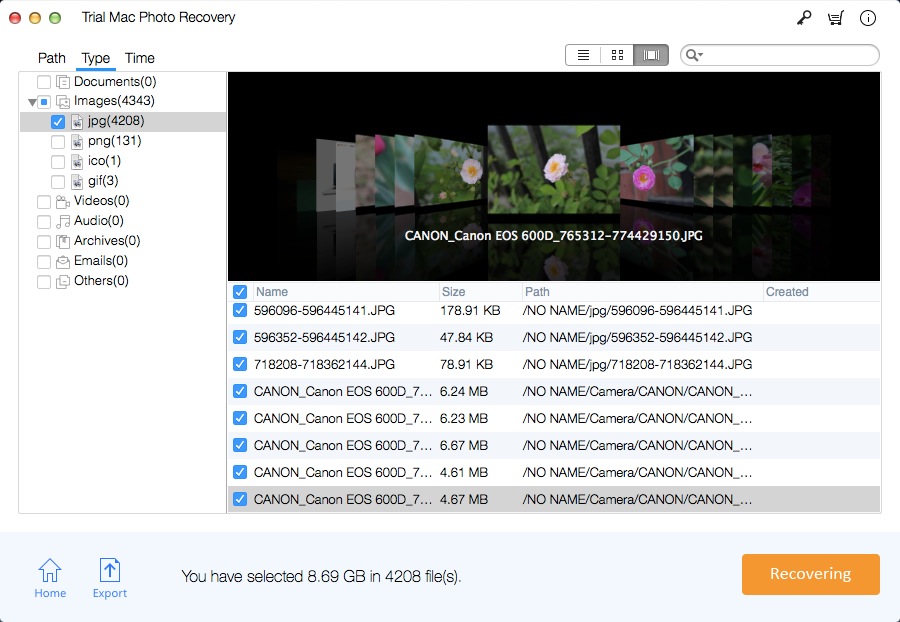Cómo recuperar fotos borradas del teléfono Samsung en Mac

Samsung Phone es uno de los teléfonos Android más vendidos en el mercado. Este teléfono tiene algunas excelentes especificaciones que lo hacen tan querido y popular como un gran espacio de almacenamiento, suficiente para guardar muchas fotos o imágenes. Aunque tiene un gran espacio de almacenamiento, puede encontrarse con algunos casos imprevistos como cualquier otro dispositivo tecnológicamente avanzado. Podría ser un error humano o simplemente un pequeño problema con el dispositivo.
En el caso de tal contratiempo, puede terminar perdiendo las fotos que guardó en su teléfono Samsung o cualquier otro dato vital. A través del artículo de hoy, aprenderemos cómo puede recuperar imágenes borradas de un teléfono Samsung. Entonces, sin más esperas, avancemos para recuperar fotos de Samsung en Mac.
Cómo recuperar fotos borradas de la tarjeta SD de Samsung en Mac
Para recuperar fotos borradas del teléfono Samsung, debe encontrar un método que funcione mejor para usted. Especialmente para una recuperación de la tarjeta SD de Samsung, la mejor opción será un software que pueda recuperar fácilmente las fotos eliminadas. En esta sección, presentaremos una de las mejores herramientas de recuperación de Mac Samsung llamada Recoverit Photo Recovery.
Paso 1: Seleccione un modo de recuperación de fotos
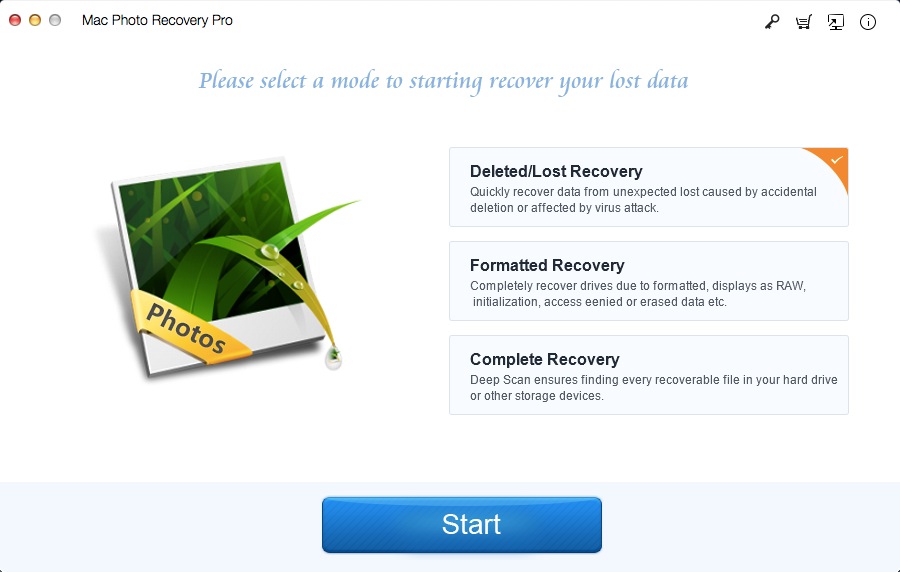
Paso 2: Seleccione su tarjeta SD
Debe confirmar si su tarjeta SD Samsung se ha conectado a la computadora Mac y si puede ser reconocida por ella. Luego encontrará muchas unidades de disco duro que se muestran. Seleccione la tarjeta SD de su teléfono Samsung que originalmente almacenó sus fotos. Y luego presiona el botón "Escanear" para continuar.
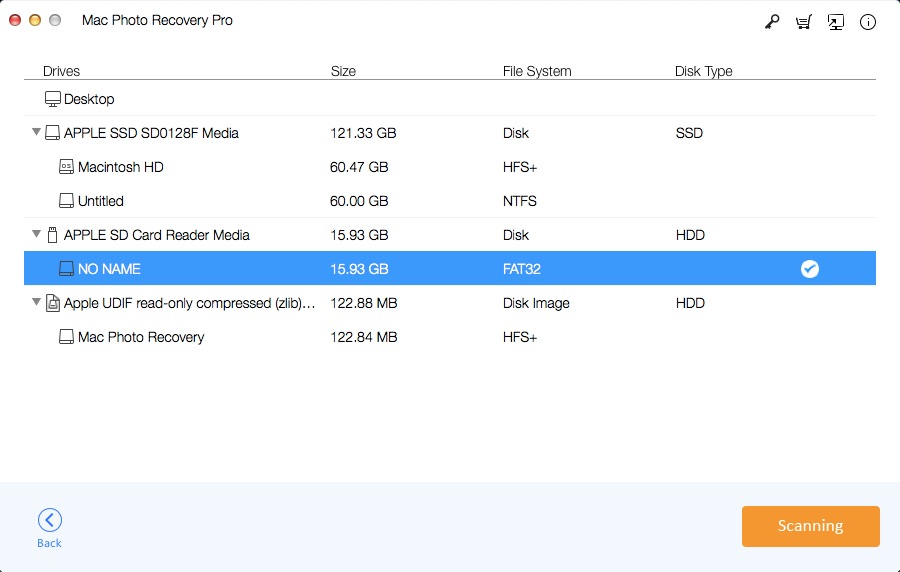
Paso 3: Vista previa y recuperación de archivos seleccionados
Una vez finalizado el escaneo, los archivos eliminados se habrán recuperado. A continuación, puede obtener una vista previa de los archivos o fotos para este caso y decidir cuáles desea conservar. Una vez que haya encontrado los archivos que desea guardar, selecciónelos y presione el botón "Recuperar" para guardar los archivos recuperados.